ग्राफ़िक्स इंटरचेंज फॉर्मेट CompuServe द्वारा विशेष रूप से इंटरनेट पर पोस्ट की जाने वाली छवियों के लिए बनाया गया था। जीआईएफ फाइलों में स्थिर और एनिमेटेड दोनों बिटमैप छवियां हो सकती हैं, और उनकी विशिष्ट विशेषता 256 उपयोग किए गए रंगीन रंगों की सीमित संख्या है।
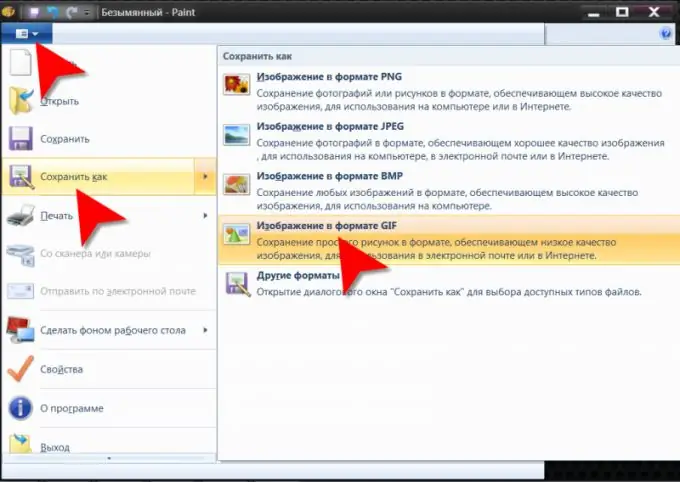
अनुदेश
चरण 1
यदि किसी वेब पेज पर जीआईएफ छवि रखी गई है, तो इसे अपने कंप्यूटर पर सहेजने के लिए, उस पर राइट-क्लिक करें और संदर्भ मेनू से "छवि सहेजें" चुनें। नतीजतन, एक मानक संवाद खुल जाएगा जिसमें आपको भंडारण स्थान का चयन करना होगा, और यदि आवश्यक हो, तो जीआईएफ फ़ाइल का नाम बदलें। ऐसा करने के बाद, "सहेजें" बटन पर क्लिक करें और ऑपरेशन पूरा हो जाएगा।
चरण 2
यदि किसी कारण से पिछला तरीका काम नहीं करता है, तो आप छवि को.
चरण 3
यदि आपके पास किसी ग्राफिक प्रारूप की फ़ाइल में एक छवि संग्रहीत है, और आपको इसे जीआईएफ-प्रारूप में बदलने की आवश्यकता है, तो यह ग्राफिक संपादक का उपयोग करके और अधिकांश ग्राफिक दर्शकों का उपयोग करके किया जा सकता है। यदि आप ग्राफिक्स संपादक का उपयोग करने का निर्णय लेते हैं, तो यह हो सकता है, उदाहरण के लिए, विंडोज़ से पेंट। एप्लिकेशन चलाएँ और आवश्यक फ़ाइल लोड करें (ctrl + o)। फिर मेनू में "इस रूप में सहेजें" अनुभाग खोलें और "जीआईएफ प्रारूप में छवि" लाइन का चयन करें। फ़ाइल का नाम, संग्रहण स्थान निर्दिष्ट करें और "सहेजें" पर क्लिक करें।
चरण 4
अधिकांश ग्राफिक्स देखने वाले एप्लिकेशन छवि फ़ाइलों को जीआईएफ प्रारूप में भी बदल सकते हैं। उदाहरण के लिए, फास्टस्टोन इमेज व्यूअर प्रोग्राम में, आपको वांछित तस्वीर का चयन करना होगा, एंटर दबाएं, और फिर ctrl + s। खुलने वाले सेव डायलॉग में, "फाइल टाइप" फील्ड में जीआईएफ चुनें। "विकल्प" बटन पर क्लिक करके खोले गए संवाद का उपयोग करके, अतिरिक्त पैरामीटर सेट करें और "सहेजें" बटन पर क्लिक करें।







